Как посмотреть экранное время на андроиде?
Как посмотреть экранное время на Андроиде
В последнее время мобильные устройства отнимают массу времени у пользователей. Где бы мы не находились, смартфон часто находится в наших руках. Появляется необходимость узнать точное время, которое мы проводим в приложениях. Каким образом посмотреть экранное время на устройстве Андроид, будет описано далее.
- Встроенные средства устройств Android
- Приложение «Контроль времени экрана» поможет просматривать экранное время
- ActionDash — поможет посмотреть точное экранное время
- Родительский контроль в телефоне Андроид
- Видео-инструкция
Встроенные средства устройств Android
Функция просмотра экранного времени будет полезна для родителей, которые хотят оградить своих детей от бесполезных игр. Это позволяет сделать мобильное устройство на базе операционной системы Андроид. Есть встроенные средства, которые могут быть полезными в этом пользователю. 
Система учитывает время расхода аккумулятора и определяет модули и приложениях, которые влияют на её расход. Эти данные можно посмотреть в настройках.
Каким образом узнать экранное время при помощи встроенного функционала:
- Пользователю необходимо открыть настройки параметров телефона любым доступным способом;
- Найти пункт и выбрать « Аккумулятор »;
- Далее нужно найти строку « Расход батареи » и выбрать его, чтобы посмотреть список расходуемых заряд приложений.

Усложняется этот процесс тем, что сегодня существует большое количество модифицированных версий Андроид. Каждый бренд пытается замаскировать эту систему и выдать её за новую. Поэтому пункт для отслеживания времени может иметь другое название. В некоторых китайских моделях смартфона его можно посмотреть в параметре « Цифровое благополучие ».  В прошивках MIUI параметр можно найти через поисковую строку в настройках по названию « Экранное время ».
В прошивках MIUI параметр можно найти через поисковую строку в настройках по названию « Экранное время ».
Необходимо открыть настройки и записать его в строку, которая находится в верхней части экрана. И начать поиск. Данные будут отображаться в списке по каждому установленному в телефоне приложению.
Приложение «Контроль времени экрана» поможет просматривать экранное время
В некоторых телефонах с Android нет возможности посмотреть экранное время. Или эта функция отображает только базовую информацию, например, лишь самые популярные и часто используемые программы. Для того, чтобы получить подробную картину использования программ на мобильном устройстве, рекомендуем установить на телефон приложение «Контроль времени экрана». Оно будет помощником для тех, кто зависим от социальных сетей и игр на телефоне. 
Приложение позволит узнать не только проведённое время в смартфоне, но и сможет заблокировать телефон на время, которое укажет пользователь в его настройках. Если у вас есть время лишь в обед отвести телефону 1 час, создайте график доступа к приложениям.  В таком случае приложение будет блокировать попытки открыть то или иное приложение. Статистику можно выводить на главный экран, чтобы каждый раз не открывать для отслеживания само приложение.
В таком случае приложение будет блокировать попытки открыть то или иное приложение. Статистику можно выводить на главный экран, чтобы каждый раз не открывать для отслеживания само приложение. 
Ежедневно пользователи проводят в среднем в своём мобильном телефоне около 4 часов . Это очень много с учётом того, что на работу и дела отводится приблизительно 12 часов. Получается около трети времени человек проводит впустую. Мобильное приложение «Контроль экранного времени» сможет научить владельцев смартфона пользоваться им правильно. И только в действительно необходимых случаях.
ActionDash — поможет посмотреть точное экранное время
Программа Action Dash доступна на 17 языках и способна за несколько дней отучить пользователя злоупотреблять приложениями и играми. При помощи настроек мобильное приложение позволит не отвлекаться от важных ежедневных дел на вредные соцсети и мессенджеры. Которые воруют у вас драгоценное время. После его установки на смартфон, на экран можно вывести новый виджет с подробной статистикой по приложениям, которые вы используете. 
Он будет считать, сколько вы получаете уведомлений от приложений и будет советовать сократить это количество, если их будет слишком много. Если вы деловой человек и по работе необходимо много общаться, настройки ограничений можно убрать. И оставить лишь статистику по использованию игр и программ. Мобильное приложение ActionDash может быть разблокировано, в нём можно снять ограничения, которые пользователь сам для себя установил.
Но программа будет следить за вами и в конце отчетного период расскажет хозяину о том, сколько раз и в какое время он синмал блокировки. И таким образом можно будет узнать точное экранное время.
Родительский контроль в телефоне Андроид
Большинство устройств с Android имеют функцию родительского контроля. Если её нет, можно скачать приложение от Гугл — Family Link . Оно позволяет настроить доступ к устройству ребёнка родителями. Таким образом появится возможность даже удалённо запрещать ребёнку использовать телефон для развлечений, в то время, когда он должен делать уроки. Или выполнять другие свои обязанности. 
Этим способом решаются многие вопросы, связанные с использованием телефона в качестве развлечения. Родитель сможет контролировать применение смартфона или отводить ребёнку определённое время для игр.
Видео-инструкция
В этом ролике вы сможете увидеть, каким образом пользоваться и посмотреть точное экранное время на вашем телефоне с Андроид.
Как посмотреть экранное время на Андроид?
За смартфоном мы проводим достаточно много времени: общаемся в мессенджерах, читаем новости, смотрим видео и фильмы, а также периодически заходим в некоторые игры. Но только узнать точное количество часов, потраченных на работу с устройством, бывает сложно. К примеру, в настройках может не находиться нужного пункта – тогда придется устанавливать дополнительное приложение. В общем, мы подробно расскажем, как посмотреть экранное время на Андроид. Помимо точного числа, вы сможете получить данные о том, сколько конкретная программа находилась в активном состоянии.
Способ 1: через настройки смартфона
Уже начиная с Android 9 в настройках телефонов появился пункт, отвечающий за родительский контроль и проверку времени активности. Также, при большом желании, вы сможете самостоятельно задать определенные ограничения. Например, на блокировку доступа к наиболее мешающим приложениям. А чтобы отыскать нужную нам вкладку, достаточно воспользоваться пошаговой инструкцией:
- Открываем настройки смартфона.
- Переходим в раздел «Цифровое благополучие и родительский контроль». Но имейте в виду, что название может быть другим. Оно зависит от установленной прошивки и версии операционной системы.

Открываем вкладку “Цифровое благополучие и родительский контроль” в настройках

Информация об экранном времени

Подробные данные об активности каждого приложения
В принципе, вы уже знаете, как посмотреть экранное время на Андроид. Но в случае необходимости, не прибегая к сторонним приложениям, удастся ограничить свою активность. Как это сделать? А очень просто, нажав по значку песочных часов (⌛) возле конкретной программы. Далее открывается окошко, с помощью которого и устанавливаются ограничения. И по истечении выбранного времени приложение автоматически закроется до конца дня. Это же можно сделать и с уведомлениями, полностью отключив их.
Способ 2: с помощью приложения
Если в настройках вашего смартфона не оказалось нужной опции, то расстраиваться не стоит – вы всегда можете установить дополнительное приложение, расширяющее возможности устройства. В качестве примера давайте выберем программу StayFree, доступную для скачивания в Play Маркете. Вообще, вы можете использовать и другие утилиты, которые найдете на просторах магазина. А вот инструкция по настройке выбранного нами приложения:
-
При первом запуске нужно согласиться со всеми правилами и предоставить запрашиваемые разрешения. Процедура стандартная, так что каких-то сложностей возникнуть не должно.

Предоставляем приложению разрешения и соглашаемся с правилами

На экране отображается информация о времени работы приложений

Подробный отчет об экранном времени
А как деля обстоят с ограничениями? Как оказалось, разработчики предусмотрели возможность блокировать конкретные программы, когда разрешенное время их работы подошло к концу. Для этого мы нажимаем по нужному приложению, а затем выбираем «Установить сигнал». Отмечаем промежуток, по истечении которого на экране отобразится уведомление о необходимости сделать перерыв.
Итак, мы выяснили, как посмотреть экранное время на Андроид. Если честно, то пользоваться дополнительными приложениями зачастую не требуется, так как практически в каждом смартфоне есть встроенный инструмент для анализа активности. Однако вы всегда можете найти рабочие программы на просторах Play Маркета, которые иногда даже отличаются более богатым функционалом. Остались вопросы? Тогда задавайте их в комментариях!
Как проверить экранное время на Android – убедитесь, что вы используете свое время с умом

Наши телефоны подключаются к нам почти каждый момент, каждый день. Вы чувствуете себя странно, когда не знаете, где находится ваш телефон, верно? На наших телефонах хранится тонна личной информации, и они такие важные устройства по разным причинам.
Мы ежедневно используем наши телефоны, чтобы общаться с людьми с помощью текстовых сообщений, телефонных звонков, электронной почты – что угодно. Но мы также виноваты в том, что тратим время на наши телефоны. Мы ищем что-то в Интернете и вдруг открываем пять статей, которые хотим прочитать, или видео, которые хотим посмотреть. Мы намерены просто проверить это одно уведомление, которое мы получили, а затем вслепую пролистать социальные сети.
Как вы думаете, сколько времени вы на самом деле проводите за телефоном каждый день? Вы можете быть удивлены, узнав, сколько экранного времени вы отслеживаете ежедневно. Вот как можно проверить экранное время на устройствах Android.
Как проверить экранное время на Android
Самый простой способ проверить экранное время на устройствах Android уже встроен в ваше устройство. Если вы перейдете в настройки Android, вы можете либо выполнить поиск, либо прокрутить вниз, чтобы найти Цифровое благополучие и родительский контроль.
Здесь вы можете увидеть, где вы проводите время, сколько раз вы разблокировали свой телефон и многое другое. Давайте подробнее рассмотрим, что такое цифровое благополучие и как оно может вам помочь.
Что такое цифровое благополучие?
Цифровое благополучие – это встроенный способ проверять и контролировать время использования экрана на вашем устройстве Android или устройстве Android вашего ребенка. Помимо простой проверки того, сколько времени вы проводите в каждом из своих приложений, вы можете установить для себя цели и таймеры, чтобы сократить время, проводимое перед экраном.
По теме: несколько дней с Цифровым благополучием, и это уже меняет мою жизнь
Не секрет, что наши телефоны важны и необходимы, но нужно ли им занимать такие огромные отрезки времени в наши дни? Google создал Цифровое благополучие, чтобы помочь людям легко отключаться в течение дня и в конце дня.
Как использовать цифровое благополучие на Android
Использовать цифровое благополучие на Android так же просто, как открыть его. Он предустановлен на вашем устройстве, и вам не нужно ни во что входить, чтобы получить доступ к информации о времени экрана.
Перейдите в меню настроек. Затем нажмите или найдите Цифровое благополучие и родительский контроль. Как только вы нажмете на это, вы сможете увидеть все свое недавнее экранное время для всех своих приложений. И если вы нажмете на название конкретного приложения, вы сможете увидеть разбивку вашего исторического времени, потраченного на это приложение.
В «Цифровом благополучии» есть несколько различных функций, которые вы можете настроить в соответствии со своими потребностями. Для краткого обзора продолжайте читать.
Или взгляните более подробно: Цифровое благополучие: как наладить отношения со своим телефоном.
Таймеры приложений Digital Wellbeing

Предоставлено: Сара Чейни / Android Authority.
Если есть конкретное приложение, которое вы просто не можете заставить себя прекратить использовать или сократить, эта функция великолепна. Вы можете выделять себе определенное количество времени каждый день на различные приложения. Есть предустановленные параметры на 15 минут, 30 минут, 1 час, или вы можете сделать свой собственный таймер.
После того, как вы исчерпали дневной лимит экранного времени, вы не сможете использовать это приложение, пока таймер не сбросится в полночь.
Режим цифрового благополучия перед сном

Предоставлено: Сара Чейни / Android Authority.
В режиме «Перед сном» (Wind Down) экран переключается на оттенки серого, чтобы вы могли быстрее положить телефон. Кроме того, в ночное время это снижает нагрузку на глаза.
В ночном режиме также отключаются звонки, уведомления и многое другое, чтобы вас не беспокоили, пока вы пытаетесь хорошо выспаться. Вы можете установить время и дни, когда вы хотите использовать режим сна, и он будет автоматически включаться и выключаться, поэтому вам даже не придется беспокоиться о его запоминании.
Режим фокусировки цифрового благополучия

Режим фокусировки One UI 2
Режим фокусировки – одна из лучших вещей, которые может предложить цифровое благополучие. Когда вы находитесь в режиме фокусировки, практически все ваши приложения отключены, что вынуждает вас перестать использовать свой телефон в качестве костыля и заняться делом. Вы можете выбрать, какие приложения разрешены, а какие нет.

Предоставлено: Сара Чейни / Android Authority.
По умолчанию в режиме фокусировки указано рабочее время и мое время. Оба настроены так, чтобы разрешить только четыре приложения: Часы, Телефон, Магазин Google Play и Настройки. Однако вы можете добавить дополнительные приложения, такие как Spotify или другой музыкальный проигрыватель, если хотите, чтобы они были доступны вам в режиме фокусировки. Вы также можете создавать собственные режимы фокусировки, если вам нужно что-то дополнительное, помимо рабочего времени и времени на меня. Например, время тренировки может быть еще одним хорошим режимом фокусировки.
Конечно, вы можете выключать и включать режим фокусировки, когда захотите. Таким образом, в конечном итоге вам придется проявить силу воли и не отключать режим фокусировки, пока не закончите свою задачу. Когда все ваши приложения неактивны, это служит напоминанием о том, что вам нужно сосредоточиться. Надеюсь, это мотивирует вас оставаться продуктивными!
Родительский контроль Digital Wellbeing
Цифровое благополучие – отличный способ контролировать время, проводимое вашим ребенком перед экраном. Чтобы использовать родительский контроль через Цифровое благополучие, вам необходимо загрузить Приложение Family Link из магазина Google Play. Затем вам нужно настроить все на своем телефоне, а затем на телефоне вашего ребенка.
По теме: 5 лучших приложений для родительского контроля Android и другие методы
После того, как все настроено, вы можете отслеживать время, которое ребенок проводит за экраном, устанавливать для них ограничения по времени, отключать его приложения перед сном и т. Д.

Предоставлено: Сара Чейни / Android Authority.
Управляйте своим экранным временем
Знание того, сколько времени вы проводите за телефоном, важно для самосознания. Даже если вы не хотите сокращать время на экране прямо сейчас, все равно полезно знать ноу-хау. В будущем вы, возможно, захотите сократить время, проводимое перед экраном, и вместо этого тратите время на более полезные проекты.
Допустим, вы не можете завершить проект вовремя. Или, может быть, у вас нет времени на тренировки. Проверка экранного времени может дать вам ценную информацию, которая поможет вам лучше управлять своим временем.
Читать дальше: Как смартфон меняет ваш мозг
Контроль экранного времени у детей
Содержание
Экранное время у детей требует контроля со стороны родителей. Отсутствие такового чревато ухудшением детского здоровья. Количество времени, которое дети проводят у экранов смартфонов и компьютеров стремительно увеличилось. Погружение в сетевую жизнь во многих семьях ведет к конфликтам.
Результаты исследований показывают, что с ростом интернета и информационных технологий значительно повышается риск развития у интернет-зависимости. Это и вынуждает взрослых находить решение, позволяющее осуществлять контроль за тем, сколько времени ребенок проводит в интернете.
Как посмотреть экранное время?
Таким вопросом задаются многие родители, переживая за своих детей.

Существует несколько способов, с помощью которых можно управлять длительностью работы с гаджетами несовершеннолетних.
Специалисты в области психологии выделяют пять типов родительского поведения, которые столкнулись с такой ситуацией:
Отсутствие ограничений и поощрений на эксплуатацию гаджетов. Подобный подход чреват усугублением проблемы подростковой интернет-зависимости.
Эксплуатация гаджетов наравне с ребенком без каких-либо нравоучений. Отрицательные и положительные последствия тут отсутствуют.
Обсуждение с детьми поведения в сети и применения гаджетов. Подобная стратегия обеспечивает безопасность ребенка и сглаживает уже имеющуюся проблему.
Активную проверку сайтов, которые посетил ребенок, продолжительность игр. Но все это активно не обсуждается. Сам факт наличия контроля может повлиять на подростка, хорошо или плохо – зависит от особенностей мониторинга.
Установление запретов и ограничений на пользование интернетом, гаджетами. И самое примечательное, что такая медиация является самым действенным способом решения проблемы. Но возможен и другой вариант – серьезный конфликт.
Данные одного из исследований свидетельствуют о том, что более половины принявших участие в опросе родителей предпочитают ограничивать экранное время своих несовершеннолетних детей. Многие установили такое правило устно и следуют ему без применения каких-либо сервисов. Некоторые используют приложение родительского контроля UniSafe Kids или другие схожие программы. Среди взрослых есть и те, кто ничем таким не пользуется, но хотел бы.
Ряд родителей задействуют ограничения, но решили отменить их на период карантина. Примерно 72% опрошенных в той или иной степени эксплуатацию детьми гаджетов контролируют.
Ограничиваем экранное время на андроид
Безусловно, ограничивать экранное время на Андроид и прочих устройствах ребенку необходимо. Но это нужно делать правильно. В названиях сервисов больше не упоминается понятие «родительский контроль». Его заменили слова «Экранное время» и «Семейная связь».
На заре своего появления программы, предназначенные для родительского контроля, спровоцировали эмоциональную реакцию. У многих таких приложений оценки довольно низкие. И понижают их раздосадованные подростки – это связано с тем, кто такие приложения ударяют по их личному пространству.
Для детей гаджеты – это «своя территория», где они делятся фотографиями, переписываются, подбирают мелодию звонка, прочие настройки. А теперь вообразите, что в это пространство вторгается заботливая мама или папа и начинают отдавать там распоряжения. Любой человек будет возмущен таким вторжением, что уж говорить о подростке.
Как функционирует родительский контроль?
Приложения функционируют парно: одно устанавливается на детский гаджет, второе – на телефон взрослого. Благодаря этому у родителя появляется возможность удаленной установки на смартфон своего чада временных ограничений, подтверждений и запретов покупок, блокировки определенных приложений и программ.
Встроенные сервисы функционируют по аналогичному принципу, но там все действия выполняются в аккаунтах.
Подобные сервисы искажают саму идею личного гаджета. Смартфон перестает быть индивидуальным, даже если ребенок получил его в подарок. Но и родители по-своему правы.
По этой причине психологи советуют перед активацией подобных программ соблюдать простые правила:
И главное из них состоит в соглашении с ребенком. Это универсальный совет, который пригодится всем родителям, независимо от того, пользуются ли они программными ограничениями или проговаривают их в устной форме.
Обсуждению подлежат следующие моменты:
Количество времени, которое ребенок может проводить в сети и пользоваться гаджетом. Соответствует ли это детскому расписанию.
Распределение ребенком доступного ему сетевого и экранного времени. Сколько нужно на выполнение уроков, получения информации в образовательных целях, а сколько для игр и общения.
Совместное проставление лимитов для разных приложений. Лимиты можно менять в соответствии с днем недели.
На первый взгляд кажется, что, когда нет программных ограничений, младшему школьнику проще обучиться самоорганизации, и проблема с доверием отсутствует. Но чем младше ребенок, тем труднее ему прикладывать волевые усилия. К примеру, предъявлять требование к первокласснику, чтобы он играл и контролировал время, не имеет смысла. Подобный контроль не каждому взрослому под силу. Необходимо технически ограничивать экранное время на андроид и прочих устройствах.
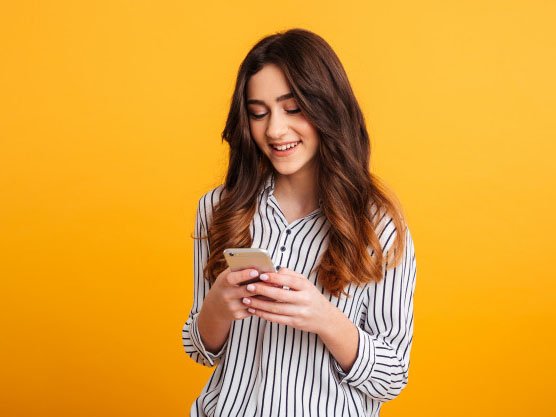
Для такого ограничения родителям нужно установить правила и сформировать привычки, не позволяющие проводить детям чересчур много времени за играми на одном из гаджетов.
Если хотите знать, как ограничить экранное время на андроиде ребенку, используйте приложение родительского контроля UniSafe Kids. Среди его главных преимуществ можно выделить:
Удобство и простоту применения;
Попытки отрегулировать продолжительность эксплуатации гаджетов на словах и при помощи запретов обычно не столь эффективны. К примеру, взрослые решили, что ребенок может использовать определенное приложение не более 15 минут. Но если речь идет об ученике младших классов, велика вероятность, что он нарушит данное предписание.
В подобных случаях рекомендуется пользоваться опцией «Гид-доступ». Она установит таймер, и спустя 10 минут приложение перестанет работать. При наличии специального приложения вы перестанете задаваться вопросом, как посмотреть экранное время.
Возможен и другой вариант, ребенок сам выражает готовность к соблюдению временного ограничения, но недостаточно хорошо разбирается в этом, периодически ему требуется помощь. Можно активировать инструмент, отслеживающий время, которое маленький пользователь проводит в различных приложениях. Это позволит проверить ребенка.
UniSafe Kids – современный программный продукт для контроля экранного времени
UniSafe Kids просто пользоваться, убедитесь в этом сами. С его помощью вы сможете быстро настроить экранное время ребенку.
Перед установкой строгих ограничений на длительность работы с гаджетами, необходимо понять, что работа в них бывает различной. Среди экспертов есть те, что придерживаются мнения, что школьная работа и выполнение уроков не следует включать в лимит.
Нормы экранного времени для детей зависят от их возраста. В сети можно общаться, играть. Общение – важная составляющая жизни любого ребенка, оно может осуществляться в видеоиграх, соц. сетях.
Акцентируйте внимание на том, как ведут себя дети после пребывания в разных соц. сетях, посещения информационных ресурсов. Экранное время, безусловно, требует ограничений, но в разумных пределах. Спрашивайте мнение детей касательно эксплуатируемых ими игр и приложений.
Если не знаете, как посмотреть экранное время, зайдите в специальное приложение. Правильно подобрав инструменты, устанавливайте соответствующие лимиты на использование гаджетов. С течением времени их можно корректировать, в определенные дни делать послабления.
Нормы экранного времени для детей школьников – не более двух часов в день. Старайтесь соблюдать это предписание, чтобы у ребенка не нарушилось зрение.
Детское здоровье – вещь хрупкая и зачастую оно нарушается в результате чрезмерного увлечения гаджетами. Подобного нельзя допускать. Экранное время на Андроид должно быть дозированным.
Специальное приложение позволит вам осуществлять удаленный контроль. Вы точно будете знать, сколько времени ребенок проводит в сети, какие ресурсы посещает. Шагайте в ногу со временем, оформите подписку сроком на один год.
Как посмотреть экранное время? – очень просто, для этого достаточно зайти в приложение.
Благодаря инновационному программному продукту вы сможете отслеживать все приложения, которыми пользуется ребенок, контролировать его местоположение, заряд батареи устройства. Отслеживать входящие и исходящие звонки, сообщения, отправлять уведомления, которые нельзя проигнорировать.
Настроить экранное время ребенку – самое правильное решение. И в этом поможет программа UniSafe Kids, многочисленные преимущества которой на личном опыте уже оценили многие родители.
Как посмотреть время работы приложений на Андроид
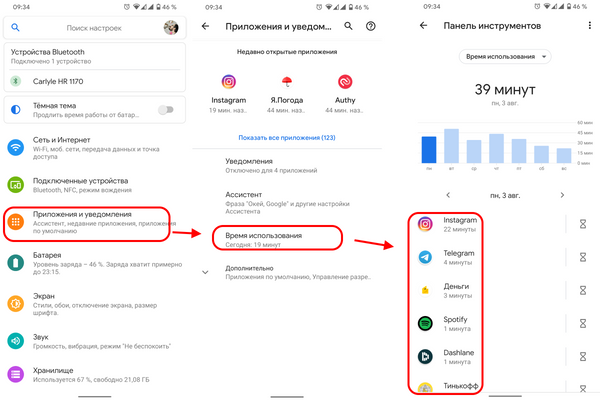
В этом разделе можно посмотреть статистику по использованию всех приложений за любой период.
На Android чтобы узнать время, проведённое в любом приложении, откройте Настройки. Здесь перейдите в раздел Приложения и уведомления, затем нажмите Время использования.
Если вы задавались вопросом сколько времени было потрачено в мобильных играх или приложениях, то найти ответ не так уж и сложно. В Android и iOS есть встроенный счётчик времени, который работает с момента первого запуска смартфона.
Android
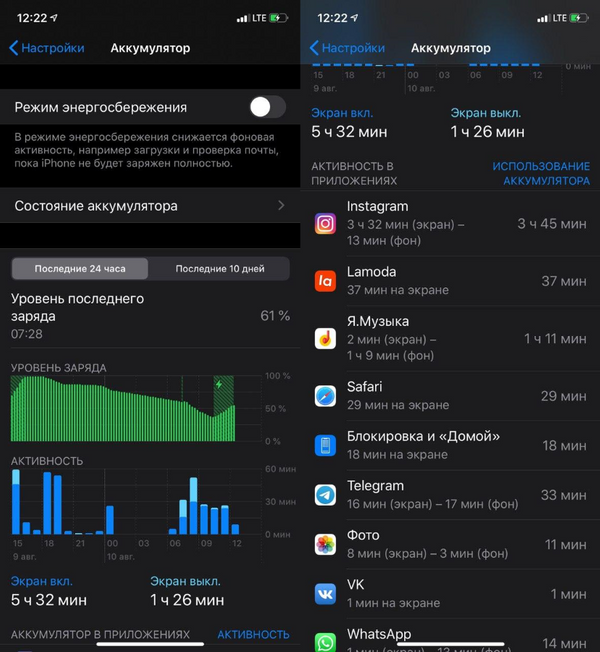
На iOS перейдите в Настройки, а затем нажмите на пункт Аккумулятор. Отобразится список приложений с данными о расходе аккумулятора за сутки и неделю.
При нажатии на пункт Активность в приложениях отобразится время, потраченное в приложениях за указанный период.
Как посмотреть, сколько времени вы проводите в Инстаграме
Как узнать, сколько времени вы проводите в приложениях
Как посмотреть активность телефона?
Android. На Android чтобы узнать время, проведённое в любом приложении, откройте Настройки. Здесь перейдите в раздел Приложения и уведомления, затем нажмите Время использования. В этом разделе можно посмотреть статистику по использованию всех приложений за любой период.
Как проверить, сколько времени был включен экран на Android девайсе:
Перейдите в раздел «Настройки» > «Экранное время» и нажмите «См. всю активность» под диаграммой. Здесь вы можете просмотреть сведения об использовании, задать ограничения для приложений из категории «Часто используемые» и посмотреть, сколько раз вы брали устройство в руки или получали уведомления.
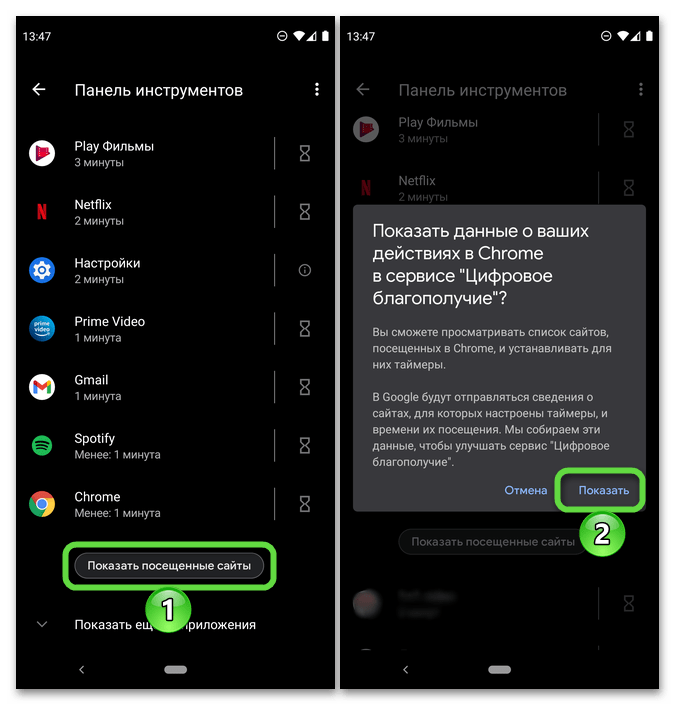
-
Откройте «Настройки» Android, пролистайте их немного вниз и перейдите к разделу «Цифровое благополучие и родительский контроль».
В актуальных версиях ОС Android просмотр экранного времени, затрачиваемого на использование установленных на мобильном девайсе приложений, является одной из возможностей функции «Цифровое благополучие и родительский контроль». Для того чтобы получить доступ к этим сведениям, выполните следующее:
Вариант 1: «Цифровое благополучие и родительский контроль»

Посмотреть экранное время на смартфонах и планшетах с Андроид можно в одном из разделов мобильной ОС. Каком именно и насколько детально – зависит от ее версии, а иногда и от фирменной оболочки, разрабатываемой производителем.
Альтернативой системным инструментам, рассмотренным нами в первую очередь, являются сторонние приложения, в той или иной степени дублирующие функциональность «Цифрового благополучия…», а нередко и расширяющие ее. В качестве примера воспользуемся одним из таких решений, которое предоставляет куда более широкие возможности для просмотра экранного времени и его контроля.
-
Установите приложение по представленной выше ссылке и запустите его.
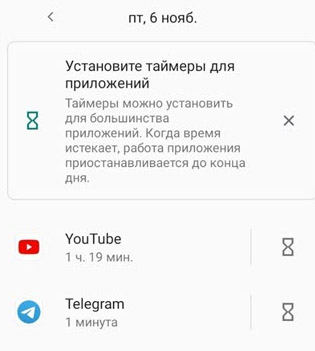
Этим способом решаются многие вопросы, связанные с использованием телефона в качестве развлечения. Родитель сможет контролировать применение смартфона или отводить ребёнку определённое время для игр.
Необходимо открыть настройки и записать его в строку, которая находится в верхней части экрана. И начать поиск. Данные будут отображаться в списке по каждому установленному в телефоне приложению.
Каким образом узнать экранное время при помощи встроенного функционала:
Родительский контроль в телефоне Андроид
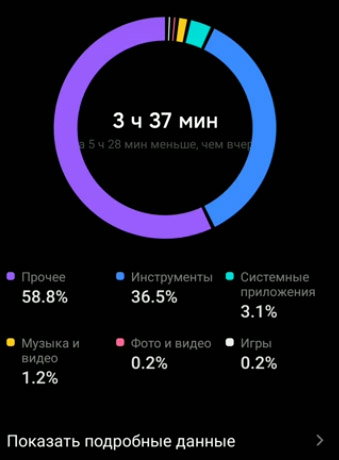
Ежедневно пользователи проводят в среднем в своём мобильном телефоне около 4 часов . Это очень много с учётом того, что на работу и дела отводится приблизительно 12 часов. Получается около трети времени человек проводит впустую. Мобильное приложение «Контроль экранного времени» сможет научить владельцев смартфона пользоваться им правильно. И только в действительно необходимых случаях.
Функция просмотра экранного времени будет полезна для родителей, которые хотят оградить своих детей от бесполезных игр. Это позволяет сделать мобильное устройство на базе операционной системы Андроид. Есть встроенные средства, которые могут быть полезными в этом пользователю.
Большинство устройств с Android имеют функцию родительского контроля. Если её нет, можно скачать приложение от Гугл — Family Link . Оно позволяет настроить доступ к устройству ребёнка родителями. Таким образом появится возможность даже удалённо запрещать ребёнку использовать телефон для развлечений, в то время, когда он должен делать уроки. Или выполнять другие свои обязанности.
В последнее время мобильные устройства отнимают массу времени у пользователей. Где бы мы не находились, смартфон часто находится в наших руках. Появляется необходимость узнать точное время, которое мы проводим в приложениях. Каким образом посмотреть экранное время на устройстве Андроид, будет описано далее.
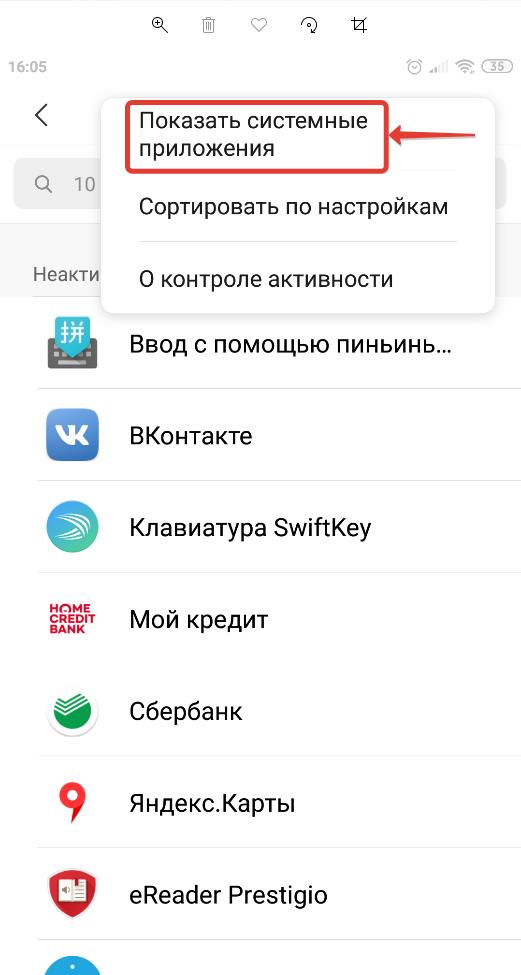
- Зайти в настройки мобильного устройства;
- Перейти в «Питание и производительность» в разделе «Система и устройство»;
- Перейти в контроль активности.
Изменение настроек контроля активности на Android:
Как посмотреть активность приложений на Android в настройках:
Как посмотреть активность приложений на Android

Как посмотреть активность приложений на Android телефоне или планшете:
Это приложение доступно исключительно в оболочке MIUI, его аналоги можно скачать в Play Market.
Контроль активности приложений Android – одна из функций приложения для обеспечения безопасности операционной системы, предустановленного в оболочку MIUI в Xiaomi, которая отвечает за контроль над деятельностью приложений в фоновом режиме, а также позволяет выполнить оптимизацию их работы и снизить расход заряда батареи, увеличив тем самым автономность работы мобильного устройства.
- Необходимо зайти в «Контроль активности»;
- Если системные приложения также нужно настроить, то следует нажать на значок с 3 вертикальными точками в верхнем правом углу, открыв тем самым меню, в котором нужно включить отображение системных приложений;
- Зайти в приложение;
- Установить контроль фоновой активности на нужный уровень.
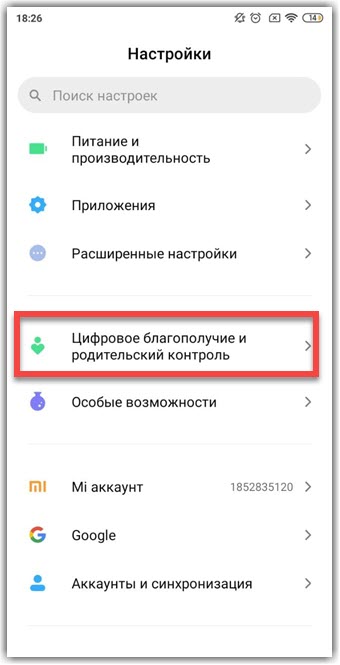
- Открываем настройки смартфона.
- Переходим в раздел «Цифровое благополучие и родительский контроль». Но имейте в виду, что название может быть другим. Оно зависит от установленной прошивки и версии операционной системы.
-
При первом запуске нужно согласиться со всеми правилами и предоставить запрашиваемые разрешения. Процедура стандартная, так что каких-то сложностей возникнуть не должно.
Способ 1: через настройки смартфона
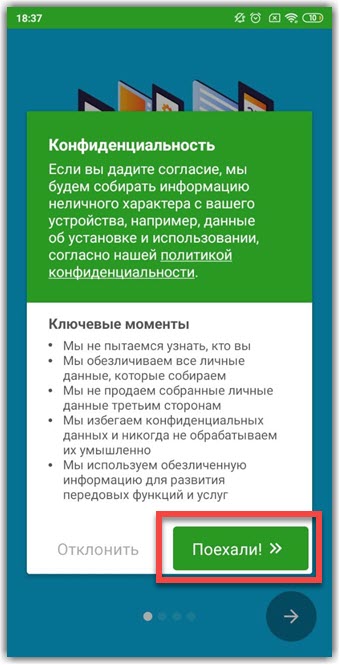
Уже начиная с Android 9 в настройках телефонов появился пункт, отвечающий за родительский контроль и проверку времени активности. Также, при большом желании, вы сможете самостоятельно задать определенные ограничения. Например, на блокировку доступа к наиболее мешающим приложениям. А чтобы отыскать нужную нам вкладку, достаточно воспользоваться пошаговой инструкцией:
Информация об экранном времени
Подробные данные об активности каждого приложения
Стандартный способ для Android – через Настройки, далее Батарея, далее в расширенных настройках есть необходимая информация. Еще есть вариант через системное приложение «Цифровое благополучие», которое также позволяет не только отслеживать, но и ограничивать время, проведенное в том или ином приложении.
Проверяем Хiaomi в инженерном меню
Как посмотреть сколько я сижу в телефоне?
Для получения информации об экранном времени с помощью встроенных инструментов нужно:
— «Процессор» — 5 тапов — отправка отчета; — «Внутренняя память» — 5 тапов — откроется «Информация о телефоне». Здесь можно посмотреть информацию об установленных СИМ — картах, батарее, а так же посмотреть статистику использования смартфона.
В MIUI 12 и выше это находится в настройках. Заходим в Настройки телефона, листаем в самый низ и находим пункт меню “Цифровое благополучие и родительский контроль”. Вот именно он нам и надо. Заходим и сразу видим статистику приложений за день в виде графика.
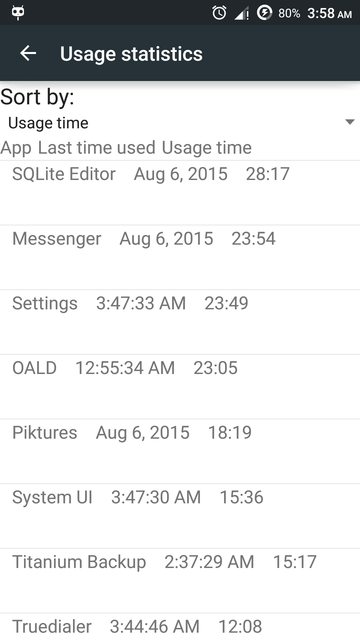
Время использования в этих версиях Android отображается в миллисекундах (мс). Вы можете сделать расчет по своему усмотрению, или попробовать инструмент преобразования , как это мгновенно превратить их в минуты.
Это .xml простой XML-файл, поэтому вы должны иметь возможность просматривать его в текстовом редакторе. Те , usage-YYMMDD являются data файлы ( charset=binary ) и мой текстовый редактор Kate не мог открыть их в читабельной форме. Тем cat не менее, команда делает свою работу, так что, как приложение для Android QuickEdit , не полностью, я должен добавить.
Не забывайте, АБР
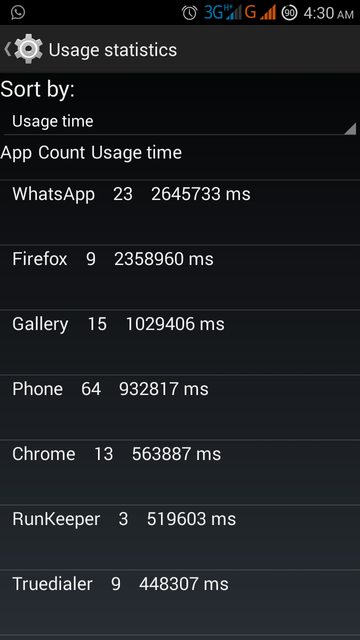
Основной шаблон записей в этом .xml файле:
Например, это следующие записи для приложения AFWall + :
Порядок записей: приложение , время последнего использования и время использования .
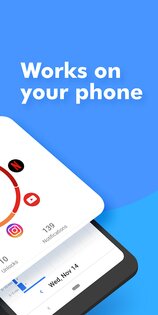
Современная жизнь просто невозможна без социальных сетей и сайтов с медиа ресурсами. Каждый из нас хотя бы пару часов в день уделяет пролистыванию ленты и просмотру видео с ютуба. Но всего должно быть в меру. Что делать, если эти пару часов превращается в статус «онлайн» 24/7? ActionDash откроет вам глаза на реальный мир и сократит время посещения в виртуальном.
ActionDash — помощник по цифровому благополучию, полезное и многофункциональное приложение, которое поможет вам отслеживать сколько времени вы проводите со смартфоном.
Просматривайте собственную статистику экранного времени, контролируйте свои посиделки в социальных сетях, ставьте лимиты, блокируйте навязчивые приложения и многое другое. ActionDash – это просто необходимое приложение в нашу эру технологий. К тому же оно работает в фоновом режиме и никак не повлияет на заряд вашего смартфона!
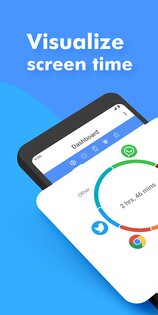
На странице «App Details» утилита подробно покажет, какими системными ресурсами пользуется выбранная программа и сколько ей нужно для работы. Вкладка «Notifications» позволит своевременно получать оповещения от системы мониторинга о новых событиях.
Владельцы смартфонов на Android могут получить статистику использования приложениями системных ресурсов в одном месте благодаря утилите M2AppMonitor. Это «комбайн», который сочетает в себе 10 программ для мониторинга различных показателей мобильного гаджета, включая уровень заряда, расход мобильного трафика, потребление процессорного времени, оперативной памяти и т.д.
Интерфейс утилиты M2 App Monitor состоит из нескольких вкладок. Это «QuickView and Crowd Reports». На ней программа выводит быстрый анализ установленных в гаджете приложений и дает просмотреть тесты других владельцев Adnroid. Последнее позволяет воспользоваться чужим опытом и не повторять пройденных ошибок.
Подробная сводка о расходовании системных ресурсов выбранной программой
Если вдруг стал слишком быстро разряжаться аккумулятор, а пакетные мегабайты стали заканчиваться значительно раньше привычного срока, не стоит винить во всем старую технику и «тяжелые» картинки на сайтах. Возможно, причиной является какая-то программа, создатель которой не смог оптимизировать ее работу. Самый простой вариант – это удалять недавно установленные приложения и наблюдать за поведением гаджета. Но можно поступить проще и продуктивней.
Уровень потребления энергии установленными мобильными программами в активном и фоновом режимах
Загрузить M2 App Monitor можно бесплатно из магазина приложений Google Play.

